Configuration Manager バージョン 2006 でテナントアタッチを使用して改ざん防止を管理する
適用対象:
- Microsoft Defender for Endpoint Plan 1
- Microsoft Defender for Endpoint Plan 2
- Microsoft Defender ウイルス対策
- Microsoft Defender for Business
- Microsoft 365 Business Premium
プラットフォーム
- Windows
改ざん防止 は、ウイルスや脅威保護などの特定の セキュリティ設定が無効または変更されないように保護するのに役立ちます。 organizationのセキュリティ チームの一員であり、バージョン 2006 のConfiguration Managerを使用している場合は、テナントアタッチというメソッドを使用してデバイスの改ざん防止を管理できます。 テナントアタッチを使用すると、オンプレミス専用のConfiguration ManagerデバイスをIntune管理センターに同期し、エンドポイント セキュリティ構成ポリシーをオンプレミスコレクション & デバイスに配信できます。
テナントアタッチでConfiguration Managerを使用すると、一部またはすべてのデバイスで改ざん防止をオン (またはオフ) できます。
重要
改ざん防止を有効にすると、 改ざん防止された設定 を変更できません。 IntuneやConfiguration Managerなど、管理エクスペリエンスの中断を避けるために、改ざん防止された設定の変更は成功しているように見えるが、実際には改ざん防止によってブロックされる可能性があることに注意してください。 特定のシナリオに応じて、いくつかのオプションを使用できます。
- デバイスに変更を加える必要があり、その変更が改ざん防止によってブロックされている場合は、 トラブルシューティング モードを 使用してデバイスの改ざん防止を一時的に無効にします。
- IntuneまたはConfiguration Managerを使用して、デバイスを改ざん防止から除外します。
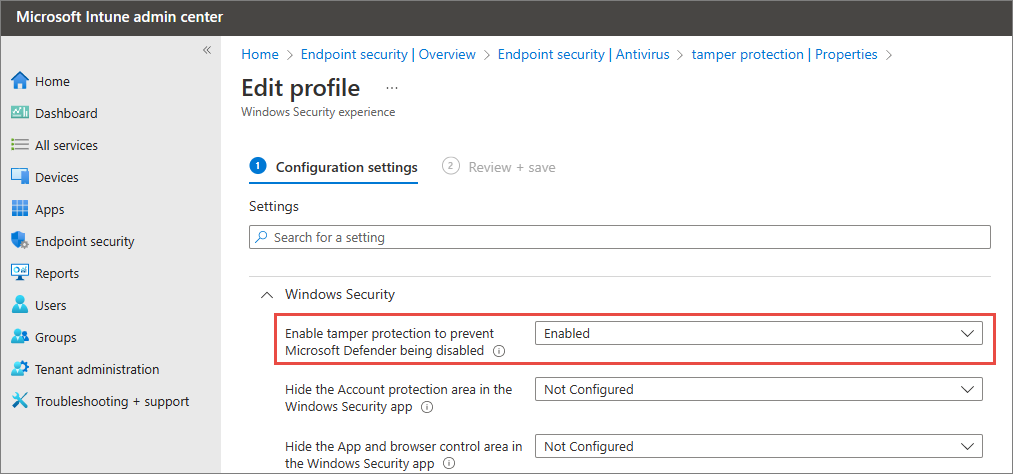
テナントアタッチを設定します。 詳細については、「概要: 管理センターからエンドポイント セキュリティ ポリシーをCreateして展開する」を参照してください。
Intune管理センターで、[エンドポイント セキュリティ>ウイルス対策] に移動し、[+ Create ポリシー] を選択します。
- [プラットフォーム] ボックスの一覧で、Windows 10、Windows 11、Windows Server (ConfigMgr) を選択します。
- [プロファイル] の一覧で、[Windows セキュリティ エクスペリエンス (プレビュー)] を選択します。
[構成設定] ステップの [Windows セキュリティ] で、[改ざん防止を有効にする] を設定して、Microsoft Defenderが無効にならないようにします。
ポリシーのオプションと設定の選択を完了します。
デバイスにポリシーを展開します。
関連項目
- 改ざん防止に関してよく寄せられる質問 (FAQ)
- Windows 以外のデバイス上の Defender for Endpoint
- Tech Community ブログ: Configuration Manager テナントアタッチ クライアントの改ざん防止の発表
- 改ざん防止に関する問題のトラブルシューティング
ヒント
さらに多くの情報を得るには、 Tech Community 内の Microsoft Security コミュニティ (Microsoft Defender for Endpoint Tech Community) にご参加ください。
フィードバック
以下は間もなく提供いたします。2024 年を通じて、コンテンツのフィードバック メカニズムとして GitHub の issue を段階的に廃止し、新しいフィードバック システムに置き換えます。 詳細については、「https://aka.ms/ContentUserFeedback」を参照してください。
フィードバックの送信と表示